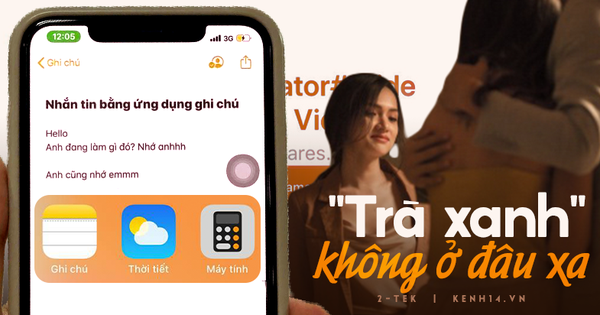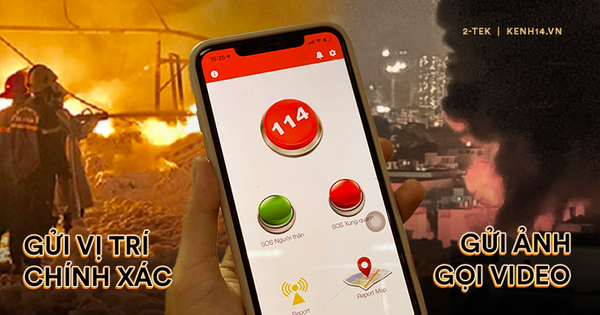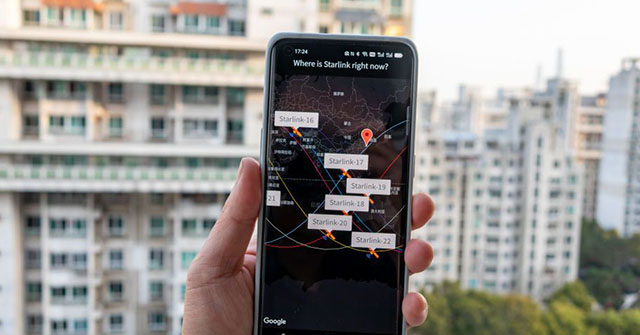Khi iPhone bị treo, bạn không thể thực hiện cuộc gọi, không thể sử dụng được bất cứ tính năng nào cho đến khi bạn khắc phục được và iPhone trở lại hoạt động bình thường.
Dưới đây là một số cách để giải quyết vấn đề iPhone bị treo táo không hoạt động được. Từ khởi động lại iPhone đến khôi phục lại thiết bị, bắt đầu với các bước cơ bản nhất để khắc phục sự cố và cả những những vấn đề liên quan.
1. Khởi động lại hoặc đặt lại iPhone của bạn
Nếu iPhone của bạn đột nhiên bị treo hoặc từ không lên màn hình khi mở khóa thoát chế độ Sleep. Xử lý bằng cách khởi động lại iPhone của bạn.
- Cách 1: Nhấn và giữ nút Power (nguồn) cho đến khi thông báo “slide to power off” xuất hiện. Trượt mũi tên để tắt điện thoại của bạn. Bật lại thiết bị của bạn bằng cách giữ nút Power cho đến khi biểu tượng hình quả táo Apple xuất hiện.
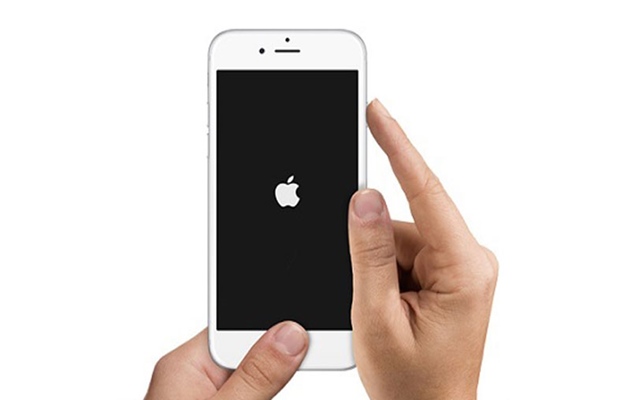
- Cách 2: Nếu cách 1 không giải quyết được sự cố hoặc bạn không thể bật nguồn iPhone thì có thể thử đặt lại thiết bị bằng cách: Nhấn và giữ đồng thời các nút “Power” và “Home” trong ít nhất 10 giây.
Đối với iPhone, iPad có Face ID thì bấm và nhả nhanh nút Tăng âm lượng rồi bấm tiếp Nhấn và nhả nhanh nút Giảm âm lượng. Cuối cùng bấm và giữ nút nguồn bên phải cho đến khi xuất hiện logo của Apple (khoảng 10 giây).
iPhone sẽ khởi động lại hoặc hiển thị màn hình “trượt để tắt nguồn” tùy thuộc vào tình trạng máy.
2. Đóng ứng dụng
iPhone bị treo không phản hồi khi đang sử dụng ứng dụng, mọi thao tác chạm, vuốt, điều khiển ứng dụng đều không có tác dụng. Lúc này, cách xử lý hiệu quả nhất là đóng ứng dụng bằng cách nhấn 2 lần phím Home liên tiếp rồi vuốt màn hình lên phía trên để đóng tất cả các ứng dụng.
Nếu không thể đóng ứng dụng do iPhone đơ cả phím Home, không có phản hồi thì bạn có thể đóng và khởi động lại về màn hình chính bằng cách: Nhấn và giữ nút Power cho đến khi thông báo “slide to power off” xuất hiện, sau đó giữ nút “Home” trong khoảng sáu giây cho đến khi ứng dụng tắt và màn hình chính xuất hiện lại.
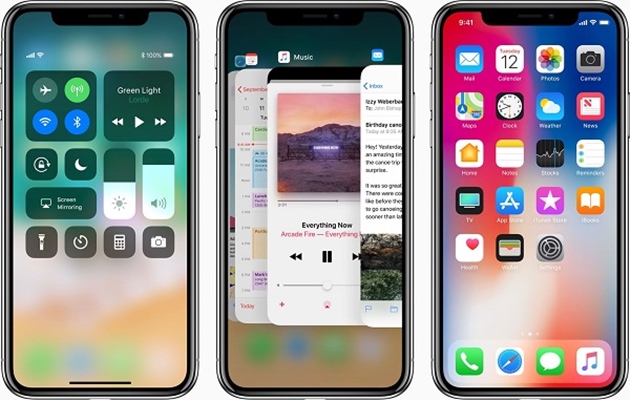
3. Cập nhật iOS
Đôi khi việc sử dụng các phiên bản hệ điều hành iOS quá cũ, không cập nhật phiên bản mới để vá lỗi, lỗ hổng bảo mật và các nâng cấp hệ thống có thể cản trở hiệu suất của iPhone hoặc khiến nó bị treo, đặc biệt là khi sử dụng các ứng dụng được thiết kế cho phiên bản hệ điều hành mới nhất.

Ngoài ra, các phiên bản hệ điều hành iOS mới được phát hành có thể được Apple khắc phục lỗi treo táo ở iPhone. Bạn có thể cập nhật thiết bị của mình bằng cách cắm thiết bị vào máy tính, mở iTunes và nhấp vào “Cập nhật” trong trình điều khiển thiết bị. Lưu ý: Trước khi cập nhật iOS mới nên sao lưu dữ liệu cũ để tránh xảy ra lỗi làm mất mát dữ liệu. Ngoài ra, có thể cập nhật iOS trực tiếp trên iPhone bằng cách truy cập “Cài đặt”, tiếp theo là “Chung” chọn “Cập nhật phần mềm” và “Cài đặt ngay”. Tuy nhiên, phương pháp này mất nhiều thời gian hơn so với cập nhật thiết bị của bạn thông qua iTunes.
4. Khôi phục iPhone
iPhone của bạn sau khi cài đặt một ứng dụng và khởi chạy nó, kể từ đó máy thường xuyên bị đơ, treo khiến bạn không thể sử dụng thì khôi phục iPhone là cách xử lý dứt điểm tình trạng này.
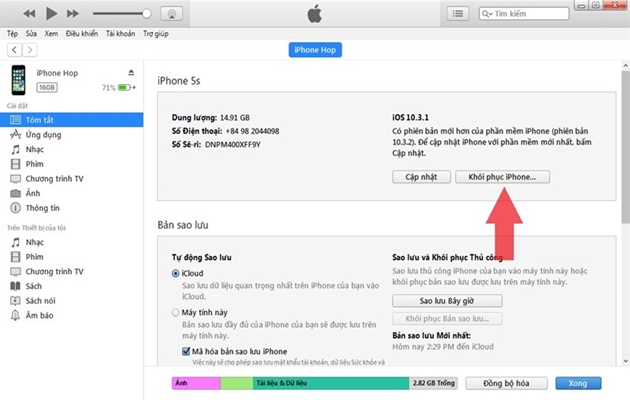
Để khôi phục iPhone, hãy kết nối iPhone với máy tính bằng cáp Lightning và mở iTunes trên máy tính. Chọn iPhone của bạn trong menu “Thiết bị” và điều hướng đến tab “Tóm tắt”. Chọn “Khôi phục” và tạo bản sao lưu nếu bạn chưa tạo bản sao lưu gần đây. Sau khi khôi phục điện thoại, bạn có thể khôi phục iOS từ bản sao lưu trước đó. Nếu bạn vẫn gặp sự cố thiết bị sau khi khôi phục từ bản sao lưu, hãy khôi phục thiết bị của bạn và reset lại máy để đưa về tình trạng như mới xuất xưởng. Điều này ngăn lỗi phần mềm chuyển từ bản sao lưu quay trở lại thiết bị của bạn. Bạn vẫn có thể bảo toàn phần lớn dữ liệu của mình thông qua quá trình đồng bộ hóa.
5. Cài đặt ứng dụng theo dõi hiệu suất
Các ứng dụng có sẵn thông qua cửa hàng iTunes cung cấp thông tin về hiệu suất iPhone, mức sử dụng bộ nhớ, nhật ký hệ thống và thông tin bộ nhớ cache. Bằng cách theo dõi thông tin này, bạn có thể phát hiện các ứng dụng có vấn đề hoặc xác định rằng một cài đặt cụ thể đang khiến iPhone của bạn chạy chậm hoặc bị treo táo. Ngoài ra, một số ứng dụng còn cho phép bạn giải phóng bộ nhớ hệ thống của iPhone. Điều này có thể cải thiện hiệu suất iPhone của bạn và giải quyết các vấn đề iPhone bị treo táo.